¿Te apetece convertir tu Raspberry Pi en un servidor de música en el que puedas reproducir cualquier pista, desde cualquier dispositivo de tu red, además de contenido de sitios web populares de transmisión de música? A continuación, aprenderá cómo transformar su Raspberry Pi en un sistema de música en casa de alta calidad, usando Volumio.
Una vez que haya configurado Volumio en su Raspberry Pi, podrá transmitir todos los principales formatos de música, incluidos FLAC, WAV, MP3, AAC, ALAC y PLS. Y, solo para asegurarnos de que tiene una gran cantidad de música al alcance de su mano, también le mostraremos cómo transmitir música desde Spotify.
Lo que necesitarás
Para completar este tutorial, convertiremos nuestra Raspberry Pi en un servidor de música sin periféricos conectado a la red a través de Ethernet, lo que significa que no necesitaremos muchos de los periféricos típicamente asociados con los proyectos de Raspberry Pi.
Para crear su servidor de música sin periféricos, necesitará:
- frambuesa pi
- tarjeta SD
- Cable de alimentación compatible con tu Raspberry Pi
- Cable de ethernet
- Dispositivo de audio, como un altavoz o estéreo, o una tarjeta de audio USB
- Módulo amplificador: opcional pero recomendado
- Laptop o computadora para flashear Volumio a su tarjeta SD
Una vez que haya ensamblado sus herramientas, estará listo para convertir su Raspberry Pi en un sistema de entretenimiento en el hogar.
Instalación de Volumio en Raspberry Pi
El primer paso es descargar Volumio y actualizarlo a su Raspberry Pi.
Este tutorial muestra la imagen del sistema utilizando Etcher, ya que es gratuito y multiplataforma. Si aún no ha instalado Etcher, dirígete al sitio web de balenaEtcher y descargar la última versión.
- En su computadora portátil o computadora, diríjase a de volumio Página de inicio y descarga la última versión para Raspberry Pi.
- Inserta tu tarjeta SD.
- Inicie la aplicación Etcher.
- En Etcher, haga clic en «Seleccionar imagen» y elija el archivo Volumio que acaba de descargar.
- Haga clic en «Seleccionar destino» y elija su medio de arranque de destino, que en este caso es la tarjeta SD.
Etcher ahora mostrará la imagen del sistema en su tarjeta SD.
Arranca tu Raspberry Pi
Ahora está listo para iniciar su Raspberry Pi:
- Retire la tarjeta SD de su computadora portátil o computadora e insértela en su Raspberry Pi.
- Conecte el cable ethernet a su Raspberry Pi.
- Conecta tu Raspberry Pi a una fuente de alimentación.
El dispositivo ahora debería iniciarse automáticamente. Tenga en cuenta que el primer arranque de Volumio puede tardar unos minutos en completarse.
Conéctese al punto de acceso Wi-Fi temporal de Volumio
Como parte del proceso de configuración, Volumio genera un punto de acceso Wi-Fi temporal para configurar el software Volumio. En su computadora portátil o computadora, abra la configuración de red y seleccione el punto de acceso Wi-Fi «Volumio».
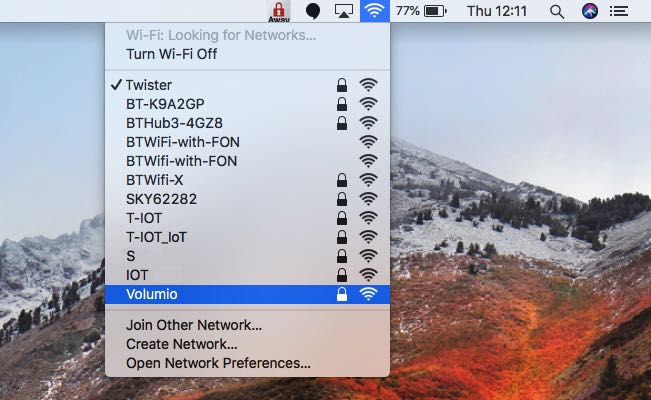
Cuando se le solicite, ingrese la contraseña «volumio2».
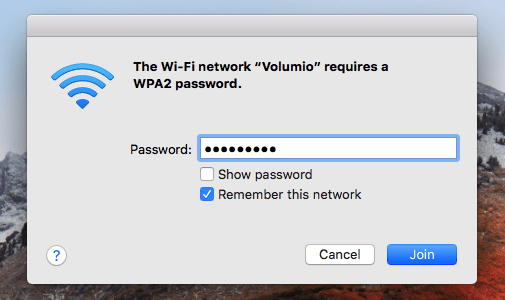
Tan pronto como esté conectado a este punto de acceso temporal, debería aparecer una ventana emergente solicitándole que configure Volumio.
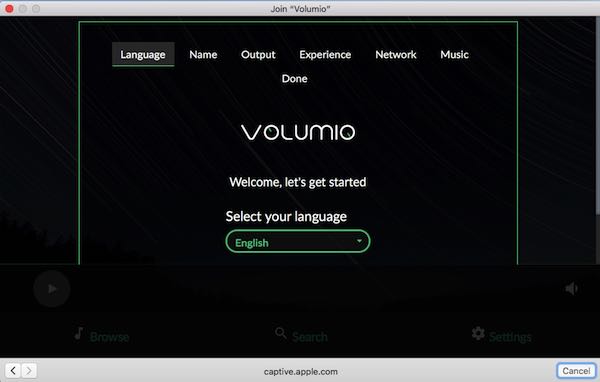
Si esta ventana emergente no aparece, vaya a https://volumio.local/wizard para iniciar el asistente de configuración de Volumio manualmente.
Ahora está listo para configurar su servidor de música sin periféricos:
1. Elija su idioma y haga clic en «Siguiente».
2. Asigne un nombre único a su dispositivo y haga clic en «Siguiente».
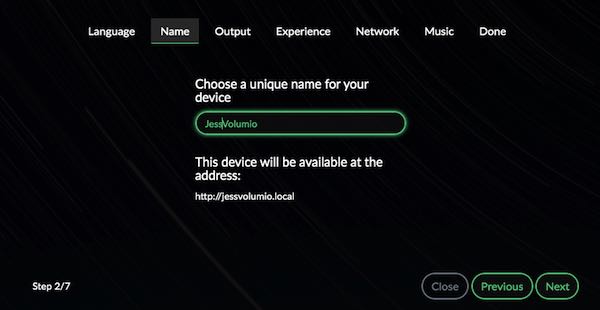
3. Ahora puede configurar su salida de audio, que variará según el equipo de audio que haya conectado a su Raspberry Pi.
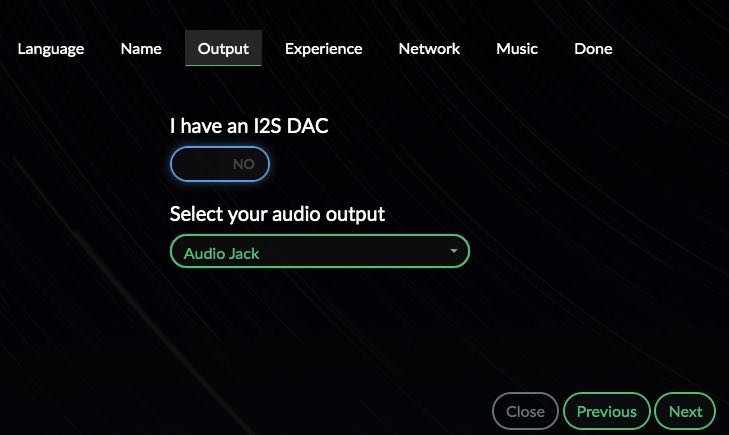
4. Especifique si necesita acceso al conjunto completo de opciones de configuración de Volumio oa un conjunto de opciones más simplificado. Puede cambiar esta configuración en el menú Sistema de Volumio en cualquier momento, por lo que para ayudarlo a poner en funcionamiento Volumio lo más rápido posible, puede optar por un menú simplificado.
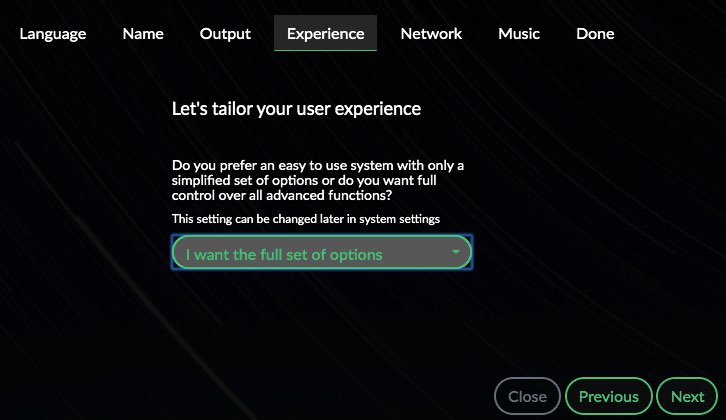
5. El punto de acceso Wi-Fi de Volumio es solo temporal, por lo que Volumio ahora solicitará acceso a su red doméstica. Seleccione su red de la lista e ingrese su contraseña cuando se le solicite.
Serás desconectado del punto de acceso Wi-Fi cuando Volumio se conecte a la red Wi-Fi de tu hogar.
Transmita millones de canciones a través de su servidor Volumio
Ahora debería tener acceso a la consola de Volumio.
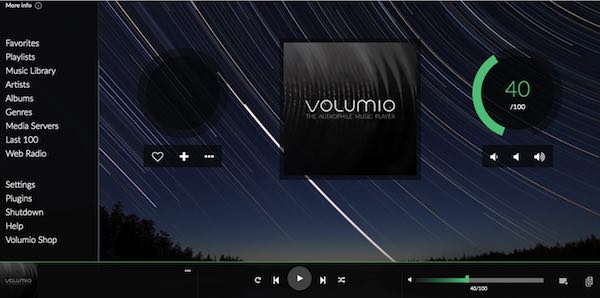
Hay algunas formas diferentes de transmitir música a través de Volumio.
1. Transferir archivos de forma inalámbrica
Después de que Volumio haya estado en línea durante unos minutos, los otros dispositivos en su red deberían reconocerlo automáticamente como un almacenamiento de red. Puede conectarse a Volumio desde cualquier otro dispositivo habilitado para Internet utilizando la contraseña «volumio2» y el nombre de usuario «volumio».
Una vez que esté conectado a Volumio, puede transferir música de forma inalámbrica usando arrastrar y soltar y luego acceder y reproducir estos archivos a través de Volumio.
2. Acceda de forma remota a un dispositivo de red
Puede transmitir música desde cualquier unidad de red que esté conectada a su red doméstica:
- En la consola de Volumio (accesible en https://volumio.local), vaya a «Configuración -> Mi música».
- Busque la sección «Unidades de red» y haga clic en «Agregar nuevo dispositivo».
Volumio ahora escaneará su red y mostrará una lista de las unidades de red disponibles. Encuentre el dispositivo que contiene su música, conéctese a él de forma remota y estará listo para comenzar a transmitir música.
3. Usa el complemento de Spotify
Con más de 217 millones de usuarios activos, Spotify es uno de los servicios de transmisión de música más populares del mundo. Puedes acceder a todo el catálogo de Spotify a través de tu servidor Volumio:
1. En el menú de Volumio a la izquierda, seleccione «Complementos».
2. Seleccione «Servicios de música».
3. Busque el complemento «Spotify» y haga clic en el botón «Instalar» que lo acompaña.
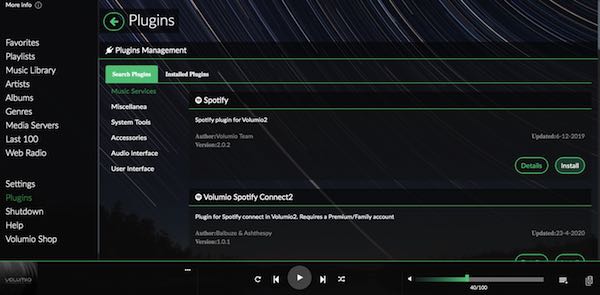
4. Cuando se le solicite, seleccione «Habilitar complemento».
5. Una vez que Spotify se haya instalado correctamente, haga clic en la pestaña «Complementos instalados».
6. Busque «Spotify» y arrastre el control deslizante que lo acompaña a la posición «Activado».
7. Haga clic en el botón «Configuración».
8. Ingrese su nombre de usuario y contraseña de Spotify, luego haga clic en «Iniciar sesión».
9. Si tiene una cuenta gratuita de Spotify, se recomienda que deshabilite el audio de «alta calidad».
10. Haga clic en el botón «Guardar».
Volumio ahora debería conectarse a Spotify, y tendrá acceso a la enorme y creciente colección de música de Spotify.
Si solo usa Spotify para escuchar música, es posible que desee instalar Spotify Connect en su Raspberry Pi.
